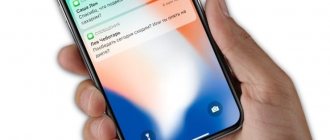Часть 4: Как тайно отслеживать iPhone кто-то еще с вашим собственным iPhone
Если вы родитель, который хочет сохранить в тайне, но зоркий глаз на вашего ребенка или подростка, или если вы супруга, который хочет, чтобы следить, где ваш муж / жена будет поздно ночью, вы можете тайно отслеживать их местоположение с помощью вашего собственного iPhone.
Вы можете сделать это с помощью Find My Friends приложения. Это не совсем шпион приложение, скорее приложение предназначается , чтобы идти в ногу с друзьями и семьей, однако он также может быть использован в качестве приложения шпиона, если ты умный. Все , что вам нужно сделать , это получить некоторые моменты физического доступа к iPhone другого человека. Вы должны установить приложение на их iPhone и свой собственный , а также. Тогда вы разделяете свое местоположение с вашим собственным iPhone, и вот оно! Вы даже не поймают , потому что они не будут получать обновления о ваших движениях, не , если вы поделитесь своим собственное местоположение , а также.
Читайте дальше, чтобы узнать, как тайно отслеживать iPhone чужого.
Как тайно отслеживать Чужая iPhone с помощью Find My Friends:
Шаг 1: Share место.
В нижней части интерфейса приложения, вы увидите значок контакта. Нажмите что. Затем переключите на «Share свое местоположение.»
Шаг 2: Отправить местоположение для вашего iPhone.
Убедитесь, что ваш собственный iPhone доступен для «всех». Затем с помощью своей учетной записи iPhone, нажмите «Добавить», затем нажмите на их контакте изображении, а затем нажмите на «Отправить Бесконечно.» Теперь у вас есть полный неограниченный доступ к своему телефону так долго, как вам нравится.
Шаг 3: Принять Местоположение.
На вашем iPhone вы получите сообщение, что они делятся местоположения с вами, «Accept» это. Когда его спросили, если вы хотите поделиться своим расположением, а также, выбрать «Не Share.» Это важно, если вы не хотите»поймают.
Шаг 4: Получить шпионить!
И, наконец, вы просто должны открыть свой собственный Find My Friends приложение, и вы будете получать все их движения на вашей карте!
Шаг 5: Скрыть значок.
Этот шаг не обязателен, если вы хотите, чтобы в дальнейшем гарантировать, что вы не обнаружены. Существует небольшая вероятность того, что человек может получить доступ к их приложению и попытаться выяснить, кто они делятся их местоположением с. Если убрать иконку из дока, шансы, что может быть снижена.
Несмотря на то, что это довольно прохладно средство отслеживания кто — то без их ведома, это не 100% дурака. Вы могли бы попасть , если человек , которого вы отслеживаете очень технический здравый смысл, или если он / она бдительно с приложениями. Если вы хотите , чтобы убедиться вы не обнаружены, вы можете прочитать следующий метод.
Как узнать где находится человек с айфоном?
Нажмите «Все устройства» в приложении «Найти
iPhone» на сайте iCloud.com. Выберите устройство, геопозицию которого требуется определить. Имя устройства отобразится в центре панели инструментов. Если можно обнаружить устройство: устройство отображается на карте, и Вы можете посмотреть, где оно находится.
Интересные материалы:
Как долго идет посылка из Китая в Беларусь? Как долго идет посылка с JOOM? Как долго хранятся куки? Как долго Леонов был в открытом космосе? Как долго можно стоять на платной парковке? Как долго новогодние каникулы? Как долго нужно качать попу чтобы был результат? Как долго обновляется Айос? Как долго Париматч выводит деньги? Как долго проходит верификация на Пари матч?
Как управлять чужим телефоном через Гугл аккаунт?
Если не хотите ничего дополнительно скачивать на телефон
, откройте браузер, вбейте в адресную строку www.
google
.com/android/devicemanager и войдите в свой
аккаунт Google
, используя логин и пароль. Для использования сервиса Android Device Manager необходимо включить в смартфоне интернет, а также геолокацию.
Интересные материалы:
Можно ли восстановить найденный айфон? Можно ли восстановить удаленный номер с айфона? Можно ли вставить другую симку в айфон? Можно ли вставлять симку в айфон не выключая телефон? Можно ли заблокировать айфон с другого айфона? Можно ли заблокировать потерянный айфон? Можно ли заменить аккумулятор на iPhone по гарантии? Можно ли зарядить айфон от макбука? Можно ли зарядить айфон зарядкой от андроида? Можно ли зарядить айфон зарядкой от часов?
Подготовка
Перед сопряжением описываемых устройств на расстоянии следует учесть некоторые особенности. В телефоне должна быть операционная система, версия которой превышает iOS 6. Что касается компьютера, то на браузере придется установить специальное дополнение – VNC Viewer. Данная процедура выполняется следующим образом:
- Открыть веб-браузер Google Chrome и отыскать настройки, нажав на три точки в верхней части экрана.
- Найти в разделе настроек кнопку с дополнительными параметрами.
- Далее пользователю потребуется воспользоваться кнопкой добавления специальных возможностей, нажав на которую откроется интернет-магазин браузера.
- Следующим шагом будет ввод расширения VNC Viewer.
- Нажать на кнопку установки и дождаться окончания процедуры.
После завершения установки расширения необходимо заняться смартфоном. В первую очередь нужно установить два приложения – Cydia и Veency.
Следующим этапом будет подготовка телефона путем запоминания IP-адреса. Владельцу девайсов понадобится подключиться к собственной беспроводной сети и открыть вкладку с дополнительной информацией, в которой будет содержаться адрес. На следующем этапе пользователь должен скопировать адрес в одноименную строку в расширении браузера на компьютере, и сохранить результат.
Компьютер
После проведенных действий рекомендуется перейти к глубокой настройке компьютера. Для начала понадобится активировать удаленный доступ и придумать защитный код. Данная процедура подразумевает переход в панель управления и поиск системного раздела. В левой части экрана будет отображаться блок с системной защитой, посетив которую можно отыскать раздел удаленного доступа. Далее следует нажать на вкладку дополнительной информации. В появившемся меню будет отображаться строка с разрешением удаленного управления этим компьютером, напротив которой должен стоять флажок. После проведения процедуры компьютер готов к сопряжению.
Следующим шагом будет установка защитного кода на учетной записи, к которой привязан текущий компьютер. Чтобы провести данную операцию, нужно посетить панель управления и найти раздел учетных записей для пользователей. Далее в новом окне нужно нажать на управление другой учетной записью и после двойного нажатия на описываемую вкладку выбрать команду создания пароля.
Пользователь может ввести любой удобный защитный код и сохранить его в системе компьютера. Также необходимо определиться с наименованием ПК, так как при сопряжении устройств необходимо его указать. Найти имя компьютера можно в панели управления, а именно в системном разделе.
Телефон
После настройки компьютера следует приступить к установке необходимого софта на мобильный телефон. Для этого рекомендуется воспользоваться официальным магазином Apple, в котором имеется надежное приложение «Удаленный рабочий стол», разработанное компанией Microsoft.
После загрузки и установки описываемого ПО следует открыть приложение и отыскать кнопку с плюсиком, которая расположена в верхней части дисплея. Пользователю следует нажать на данный графический элемент и дождаться появления надписи «Рабочий стол». Следом на экране отобразится специальная строка, в которой нужно ввести название компьютера и нажать на клавишу сохранения.
После этого пользователь должен войти в собственную учетную запись на установленном приложении и авторизоваться с помощью логина и пароля. Подтвердить сопряжение устройств дистанционным путем можно с помощью соответствующей кнопки.
mnxa_oxide
Про то как управлять чужим iPhone/iPad
Данный материал предназначен ТОЛЬКО для ознакомления, а так же с целью обезопасить свое оборудование.
Схема аутентификации APNS и IOS-устройства
Для начала давай разберемся, о какой это технологии для удаленного управления сразу всеми устройствами на базе iOS идет речь. Называется она Apple’s Push Notification Service (APNs), но дальше я часто буду называть ее просто Push. Технически это завернутый в SSL легкий (максимальный размер payload — 256 байт] бинарный протокол, предназначенный для передачи сигналов на устройство серверов Apple в режиме реального времени. Любое устройство на iOS в момент первого запуска выполняет процедуру активации — это необходимо, чтобы только что вытащенный из коробки свежий iPhone или iPad начал полноценно работать. В процессе активации происходит генерация пары ключей, публичная часть которой удостоверяется корневым сертификатом [СА] Apple и сохраняется на устройстве (кстати, это одна из причин, почему для активации нужен интернет). Далее iOS каждый раз, когда обнаруживает, что сервер Apple доступен, пытается установить SSL-соединение на 5223-м порту. При этом происходит двухсторонняя аутентификация: iOS аутентифицирует сервер, используя имеющиеся у нее СА, а сервер аутентифицирует клиента по сертификату, полученному при активации устройства.
Как удаленно подключиться к iPhone или iPad с компьютера или другого мобильного устройства
1. Скачайте бесплатную программу TeamViewer QuickSupport (ссылка) на устройство, к которому собираетесь подключиться.
2. Загрузите программу TeamViewer (ссылка) на устройство, с которого собираетесь подключаться.
3. Добавьте ярлык «Запись экрана» в Пункт управления (если он не был добавлен ранее) на iPhone или iPad с установленным TeamViewer QuickSupport, для этого: перейдите в Настройки → Пункт управления → Настроить элем. управления и нажмите на зеленую кнопку рядом с опцией «Запись экрана».
4. Запустите само приложение TeamViewer QuickSupport. Там вы увидите ID для подключения.
Введите его на устройстве, с которого собираетесь подключиться. Это может быть как любой компьютер, так и любой современный смартфон или планшет на базе Android или iOS.
Программа слежения на телефон Android/ iPhone
Есть много различных способов взлома телефона на расстоянии. Мошенники предлагают подключиться к чужому устройству по номеру телефона, другие гарантируют, что их бесплатная программа для удаленного доступа позволит вам подключиться к чужому телефону андроид или айфону через свой, читая SMS и просматривая фото и переписку.
На нашем сайте мы предоставили обзоры лучших легальных программ шпионов
- iKeyMonitor — демо шпиона можно посмотреть тут;
- FlexiSPY — перед установкой посмотрите демо программы;
- Cocospy;
- Spyzie; Демо популярного шпиона доступно тут;
- Spyic;
- mSpy;
- бюджетной программы для родительского контроля Kidlogger.
С их помощью вы сможете без труда подключиться к камере чужого телефона, определить местоположение, читать чужую переписку в Ватсап, Инстаграм, Вибер, Вконтакте, телеграм и пр. со своего компьютера или другого устройства Андроид и айфон.
Отключение функции «Виртуальный контроллер»
Если вы хотите полностью отключить функцию «Виртуальный контроллер», выполните следующие действия на устройстве.
Отключение функции «Виртуальный контроллер» на iPhone, iPad или iPod touch
Используйте переключатель, чтобы перейти в «Настройки» > «Универсальный доступ» > «Виртуальный контроллер» и выключите этот параметр.
На некоторых моделях можно в любой момент трижды нажать кнопку «Домой» или боковую кнопку, чтобы отключить функцию «Виртуальный контроллер».
Bomgar
Похожий сервис предлагает разработчик BomgarCorporation. Это универсальное приложение рассчитано как на iPhone, так и на iPad. Bomgar позволит вам получить квалифицированную помощь удалённо, где бы не находился аппарат. Вам необходимо предварительно скачать и установить Bomgar на свой телефон. Опять же, нужно установить приложения на двух задействованных устройствах: айфоне и компьютере (или iPad).
Также, для связи со службой техподдержки, понадобится устойчивое интернет — соединение. Если оно прервётся, гаджет может надолго зависнуть.
Для исключения вмешательств мошенников оба абонента (владелец и мастер) вводят коды для подсоединения. Каждая сессия связи техпредставителя с вашим устройством шифруется, и по её завершении, он больше не сможет удалённо зайти в систему вашего iPhone, пока вы снова не обратитесь за помощью.
Во время проверки специалист получает возможность просмотреть информацию о работе системы, провести очистку и обновление без вашего участия. Вы можете в реальном времени обсудить возникшие проблемы в защищённом чате, выслав скрины экрана айфона.
Найти данное приложение также можно в магазине Apple. Эта версия подойдёт для iPhone (iPad). Загрузка – бесплатная, объём – минимальный – всего 3,5 Мб.
Rescue + Mobilefor iOS
Аналогичный набор функций предлагает разработчик LogMeIn, Inc. Его продукт — Rescue + Mobilefor iOS позволяет удалённо выявить и устранить большинство неполадок системы. Этот клиент поддержки готов помочь вашему устройству в любой момент, где бы Вы ни находились. Есть несколько вариантов получения помощи: в виде консультаций по чату, «ко-браузинга», подсказок после изучения специалистами скриншотов системных уведомлений айфона.
Главное — иметь устойчивое соединение с интернетом и следовать интерактивным подсказкам ассистента. Канал связи во время общения защищается шестизначным кодом, который вам даёт сотрудник техподдержки. И вновь по окончании сеанса больше никто не сможет зайти в меню смартфона, пока Вы не разрешите это.
Возможности удаленного управления iPad
iPad.является одним из наиболее функциональных планшетов на рынке. Он является плодом многолетних разработок корпорации Apple в области электроники. Планшет имеет множество функций, которые расширяются за счет установки дополнительных программ. В этом очерке мы рассмотрим приложения, которые позволяют совершать удаленное управление iPad.
Управление светом
Еще одна интересная тема, которой хотелось бы коснуться в этом очерке, – управление светом с iPad. Около 10 лет назад были представлены первые серийные образцы системы «Умный дом». Суть ее заключается в следующем: устанавливается множество датчиков, которые постоянно считают информацию и обеспечивают максимально комфортные условия для человека.
Кроме этого, с развитием смартфонов и планшетов появилась возможность еще и организовать управление с них различными приборами.
Организовать управление светом с планшета довольно просто, но это потребует некоторых затрат. Для этого устанавливают специальные лампы, оснащенные передатчиками, или целый комплекс, которые управляет всем освещением в доме; на планшет в свою очередь устанавливают специальное программное обеспечение. После этого можно настраивать комфортный уровень освещения, не вставая с места.
iPad.является одним из наиболее функциональных планшетов на рынке. Он является плодом многолетних разработок корпорации Apple в области электроники. Планшет имеет множество функций, которые расширяются за счет установки дополнительных программ. В этом очерке мы рассмотрим приложения, которые позволяют совершать удаленное управление iPad.
Как выключить управление Айфоном через компьютер
Янис
Занимаюсь ремонтом мобильной техники и переустановкой программного обеспечения с 2013 года. Являюсь поклонником любых Andoid-устройств. Неустанно отслеживаю все свежие новости касательно мобильной техники.
Задать вопрос
Вопрос эксперту
Насколько сложно деактивировать связь между устройствами, если я использую программу AirServer?
По сути данный процесс проводится довольно легко. На рабочем столе программы, которая установлена на ПК, имеется специальная кнопка «Отключить зеркало». В крайнем случае можно удалить программу связь автоматически оборвется.
Что делать, если не получается выключить управление айфоном на компьютере?
В этом случае самым простым способом будет перезагрузка компьютера или мобильного устройства.
4.6/5 — (32 голоса)
Автор
Янис
Занимаюсь ремонтом мобильной техники и переустановкой программного обеспечения с 2013 года. Являюсь поклонником любых Andoid-устройств. Неустанно отслеживаю все свежие новости касательно мобильной техники.
Прекращение управления другим устройством
Чтобы прекратить управление другим устройством, нажмите и удерживайте переключатель в течение десяти секунд. Переключатель снова будет управлять исходным устройством.
Можно также выполнить следующие действия.
Прекращение управления компьютером Mac
- Используйте переключатель, чтобы перемещаться по главной панели функции «Виртуальный контроллер». Выберите «Устройства».
- Выберите «Отключить». Переключатель снова будет управлять исходным устройством.
Прекращение управления iPhone, iPad или iPod touch
- Используйте переключатель, чтобы перемещаться по меню функции «Виртуальный контроллер». Выберите «Устройство».
- Выберите «Остановить использование устройства». Переключатель снова будет управлять исходным устройством.